
Bạn đã bao giờ sử dụng OS X và tự hỏi, đối với Thư mục thông minh là gì? Rốt cuộc, tất cả chúng đều ở trên Finder. Vậy chúng hoạt động như thế nào và quan trọng hơn là làm thế nào bạn có thể làm cho chúng hoạt động cho mình?
Thư mục thông minh hoàn toàn không phải là thư mục, ít nhất là không theo nghĩa truyền thống. Trong các thư mục truyền thống, bạn đặt dữ liệu của mình ở một vị trí duy nhất, được biểu thị bằng ký hiệu thư mục.
Ưu điểm của điều này là nó cho phép bạn tập hợp dữ liệu và tệp (tài liệu, nhạc, thậm chí là các thư mục khác) vào một nơi duy nhất. Nhược điểm là, điều đó có thể không phải lúc nào cũng khả thi. Bạn có thể có các loại tệp cụ thể nằm rải rác trong một số thư mục ở các vị trí khác nhau mà bạn không thể di chuyển hoặc hợp nhất.
Thư mục thông minh thực sự là các tìm kiếm đã lưu. Bất cứ khi nào bạn “mở” Thư mục thông minh đó, mọi thứ trong tiêu chí tìm kiếm sẽ xuất hiện như thể chúng ở cùng một vị trí. Và, vì các tìm kiếm luôn được cập nhật khi các mục được thêm và xóa, Thư mục thông minh cũng vậy.
Thư mục Thông minh khi đó thực sự là một thư mục ảo, nó chỉ đơn thuần tổ chức các kho lưu trữ dữ liệu khác nhau từ khắp hệ thống của bạn nhưng không ai trong số đó phải động đến chứ đừng nói đến việc di chuyển.
Tạo một Thư mục Thông minh
Vì vậy, hãy lưu ý đến điều đó, hãy sắp xếp một số tệp PDF ở nhiều vị trí vào một thư mục thông minh duy nhất.
Bạn tạo Thư mục thông minh bằng cách nhấp vào menu “Tệp” và chọn tùy chọn hoặc sử dụng tổ hợp bàn phím “Command + Option + N”. Hành động này không tạo thư mục mà mở ra một tab mới trong Finder.
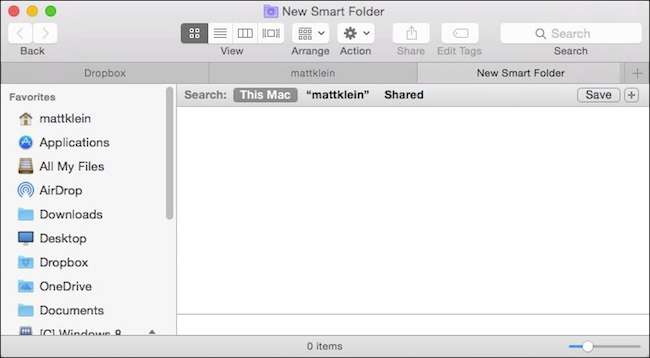
Như chúng tôi đã nói, Thư mục thông minh chỉ đơn giản là các tìm kiếm đã lưu. Do đó, bạn có thể xây dựng chúng để bao gồm mọi thứ mà bạn muốn sắp xếp và duy trì các tab. Để tạo tìm kiếm đã lưu này, chúng tôi thực hiện theo cùng một quy trình chúng tôi đã đề cập nhẹ trong bài viết Tiêu điểm trước đó của chúng tôi .
Nhấp vào dấu “+” bên cạnh “Lưu” ở góc trên bên phải của cửa sổ Trình tìm kiếm.

Hãy nhớ rằng, chúng tôi muốn Thư mục Thông minh này là tất cả về tệp PDF. Chúng tôi nhận thấy rằng trong nhiều năm, chúng tôi đã thu thập các tệp PDF và đặt chúng ở nhiều vị trí khác nhau. Để tìm tất cả chúng rõ ràng sẽ yêu cầu tìm kiếm mọi lúc, nhưng với Thư mục thông minh, bất cứ khi nào chúng tôi mở nó, chúng tôi sẽ thấy tất cả các tệp PDF của chúng tôi cùng nhau.
Sau đó, khi chúng tôi thêm tiêu chí, chúng tôi sẽ tìm kiếm tệp “loại” là “PDF”.
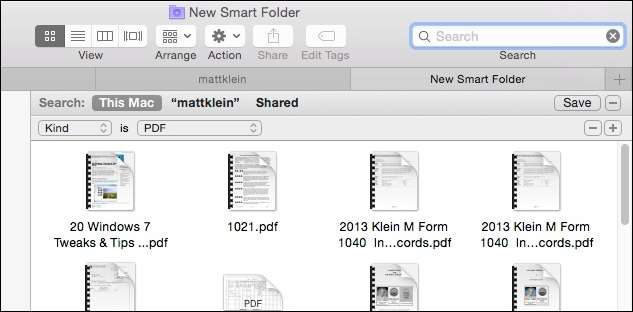
Tại thời điểm này, chúng tôi có thể nhấp vào “Lưu” và đặt cho Thư mục thông minh mới của mình một cái tên thích hợp, sau đó lưu vào nơi chúng tôi muốn và thậm chí thêm nó vào Thanh bên .
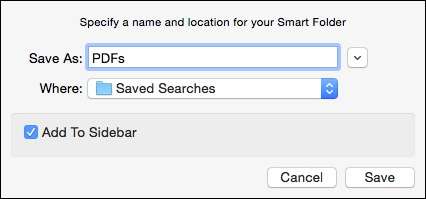
Bây giờ, Thư mục thông minh của chúng tôi (tìm kiếm đã lưu) có thể được tìm thấy ở nơi chúng tôi đã lưu nó (và trên Thanh bên, vì chúng tôi đã quyết định đặt nó ở đó).
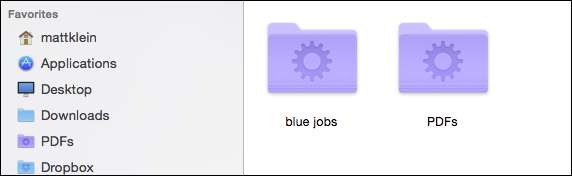
Bạn luôn có thể quay lại sau và chỉnh sửa (các) Thư mục thông minh của mình, nếu cần. Cách dễ nhất để làm điều này là mở "Tìm kiếm đã lưu" và sau đó là menu "Hành động".
Nhấp vào “Hiển thị tiêu chí tìm kiếm” để chỉnh sửa tìm kiếm đã lưu của bạn.
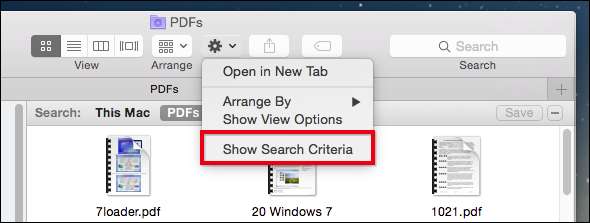
Bạn có thể thêm vào nó bằng cách nhấp vào “+” hoặc xóa bằng cách nhấp vào “-“.

Ví dụ: giả sử chúng tôi muốn Thư mục thông minh “PDF” hiển thị các tệp PDF của chúng tôi trong hai năm qua, thay vì bất kỳ lúc nào. Tất cả những gì chúng tôi phải làm là thêm tiêu chí bằng cách nhấp vào dấu “+” và chỉ định “Ngày tạo” trong vòng hai năm qua.

Nếu bạn muốn thay đổi tên của tìm kiếm đã lưu, bạn chỉ có thể đổi tên Thư mục thông minh trong thư mục tìm kiếm đã lưu của mình giống như cách bạn làm với bất kỳ thư mục bình thường nào.
Tất nhiên, bạn không bị giới hạn bởi những thứ như PDF, bạn có thể tạo thư mục Smart Folder cho hình ảnh, nhạc, tài liệu, v.v.
Trong ví dụ sau, chúng tôi đã tạo một tìm kiếm đơn giản cho JPG, GIF, BMP và PNG bằng cách sử dụng toán tử Boolean OR, vì vậy chúng tôi đã lưu tìm kiếm tất cả các loại hình ảnh này.

Nếu bạn không chắc chúng ta đang nói về điều gì khi nói "Boolean" thì bạn chắc chắn nên xem bài viết này để sơn lót / làm mới nhanh chóng.
Khi bạn bắt đầu tạo ngày càng nhiều tìm kiếm đã lưu, bạn sẽ muốn truy cập chúng nhanh chóng. Chúng tôi khuyên bạn nên đặt thư mục “Tìm kiếm đã lưu” trong Thanh bên của Finder. Bằng cách đó, bạn sẽ có quyền truy cập tức thì vào tất cả các Thư mục thông minh của mình, nhưng bạn sẽ không chèn ép Thanh bên với các thư mục riêng lẻ.

Sau một thời gian, bạn sẽ có đủ số lượng tìm kiếm được lưu, bạn sẽ không phải thường xuyên tìm kiếm hoặc định vị những thứ mình cần. Ngoài ra, bất cứ khi nào bạn thêm hoặc xóa các mục phù hợp với tiêu chí của tìm kiếm đã lưu, chúng sẽ xuất hiện hoặc biến mất tương ứng.
Bằng cách này, bạn sẽ không bao giờ bị mất tệp, dù là tài liệu hoặc tệp tải xuống vì bạn sẽ có Thư mục thông minh theo dõi cẩn thận. Do đó, nếu bạn là người thích tổ chức và muốn sắp xếp thứ tự từ sự hỗn loạn của ổ cứng, sử dụng Thư mục thông minh là một cách tuyệt vời để luôn cập nhật mọi thứ.
Như thường lệ, nếu bạn có bất cứ điều gì bạn muốn thêm, chẳng hạn như nhận xét hoặc câu hỏi, vui lòng để lại phản hồi của bạn trong diễn đàn thảo luận của chúng tôi.







